Ekran klaviaturasi juda foydali vositadir. U tugmachali klaviatura yoki uning alohida tugmalari ishlamay qolganda kompyuter yoki noutbukdan foydalanish imkoniyatini saqlab qoladi. Ushbu maqolada siz qanday yoqishni o'rganasiz ekrandagi klaviatura Windows 7, 8, 10 da.
Windows 7 da ekran klaviaturasini qanday yoqish mumkin?
Windows 7 da ekran klaviaturasi quyidagicha yoqilgan. Boshlash menyusini oching. Pastki qidiruv satriga tirnoqsiz "Ekran" ni kiriting.
Qidiruv orqali ekrandagi klaviaturani yoqish
Shundan so'ng, qimmatbaho ekran klaviaturasi natijalar ro'yxatida paydo bo'ladi, uni bosish uni ishga tushiradi.

Windows 7 da ekran klaviaturasi
Shu bilan bir qatorda, siz Boshlash-ni ochib, "Barcha dasturlar -> Aksessuarlar -> Maxsus imkoniyatlar -> Ekran klaviaturasi" yo'lidan borishingiz mumkin.

Maxsus imkoniyatlar papkasida ekrandagi klaviatura
Windows 10 da ekran klaviaturasini qanday yoqish mumkin?
Windows 10 da ekrandagi klaviaturani yoqish xuddi shunday tarzda amalga oshiriladi.
Boshlash menyusini oching. Windows 10 versiyasiga qarab, siz darhol ilovalar ro'yxatini ko'rasiz yoki "Barcha ilovalar" tugmasini bosishingiz kerak bo'ladi.

Windows 10 ishga tushirish menyusidagi barcha dasturlar ro'yxatini kengaytirish
Ochilgan barcha ilovalar ro'yxatida alifbo tartibida tartiblangan holda biz "Maxsus" papkasini topamiz. imkoniyatlar” va uni oching. Bu erda siz ekrandagi klaviaturani topasiz.

Boshlash menyusida Windows 10 da ekrandagi klaviatura
Qidiruvdan ham foydalanishingiz mumkin. "Ekran" so'zini kiriting va klaviaturani ishga tushiring.

Qidiruv orqali Windows 10 da ekrandagi klaviaturani yoqish
Agar xohlasangiz, uni vazifalar paneliga mahkamlashingiz mumkin, shuning uchun uni har safar “Start”da qidirmaslik kerak. Buning uchun sichqonchaning chap tugmasi bilan ekrandagi klaviatura belgisini bosing va "Vazifa paneliga mahkamlash" ni tanlang.

Vazifalar panelida Windows 10 da ekrandagi klaviatura yorlig'ini yarating
Virtual klaviatura yoki "to'g'ri": "Ekran klaviaturasi" so'rov maydoniga belgilar kiritish uchun mo'ljallangan, masalan, oynaning manzil satri, matnli hujjat va hokazo.
Shoshilinch ravishda biror narsa yozishingiz kerak bo'lgan kamdan-kam holatlar mavjud, ammo klaviatura buzilgan yoki umuman yo'q. Virtual klaviatura bu muammoni hal qilishga yordam beradi.
Aytgancha, bunday klaviatura nafaqat asosiy "qo'lda" klaviatura yo'qligi sababli, balki ba'zan xavfsizlik maqsadlarida ham kerak bo'ladi (Internetda kompyuterdagi harakatlarni kuzatish va uzatish uchun mo'ljallangan "keyloggerlar" zararli dasturlari mavjud. bu ma'lumotlar uchinchi tomonga).
: Ekran klaviaturasi dasturini topish va ochishni oʻrganing ( virtual klaviatura).
: o'rnatilgan tizim Windows.
Virtual klaviaturani yoqish imkoniyatlari
Ushbu darsda biz misol sifatida Windows 7 yordamida o'rnatilgan klaviaturani yoqishning bir nechta variantlarini ko'rib chiqamiz va siz o'zingiz uchun qaysi variantni qulayroq yoki tezroq tanlashingiz mumkin.
Boshlash va tezkor qidiruv
Bu tugmalar birikmasini belgilashdan tashqari, eng tezkor variant (bu usul quyida tasvirlangan, eng oxirgi).
Dasturni tezda topish uchun " Ekrandagi klaviatura", "Ishga tushirish" ga o'ting va tezkor qidiruv qatoriga "displey" so'zini kiriting:
Guruch. 1. “Start” orqali ekrandagi klaviaturani qidiring.
Biroz vaqt o'tgach, yuqori qismida biz qidiruv natijalarini ko'ramiz, u erda biz yozuvni topamiz " Ekrandagi klaviatura"va sichqonchaning chap tugmasi bilan bosing:

Guruch. 2. Ekran klaviaturasi dasturini ishga tushiring
Dasturni ishga tushiring va qidiring
Bu variant eng to'g'ri va to'g'ri, lekin eng uzun. Birinchidan, "Ishga tushirish" ga o'ting va "Barcha dasturlar" elementini sichqonchaning chap tugmasi bilan bosing:

Guruch. 3. “Barcha dasturlar” tugmasi
Shundan so'ng, barcha dasturlarga ega menyu ochiladi, dasturlar ro'yxatini eng pastga aylantiring (agar u katta bo'lsa) va sichqonchaning chap tugmasi bilan "Standart" elementni (papka belgisi) bosing:

Guruch. 4. “Standart” tugmasini bosing
Shundan so'ng, ushbu papkaning tarkibi bizga ochiladi, unda biz "Maxsus xususiyatlar" deb nomlangan papkani qidiramiz va ustiga sichqonchaning chap tugmachasini bosing:

Guruch. 5. "Maxsus xususiyatlar" tugmasini bosing
Ushbu papka ham ochiladi va ushbu ro'yxatda biz dasturni topamiz " Ekrandagi klaviatura"va sichqonchaning chap tugmasi bilan ustiga bosing:

Guruch. 6. Ekrandagi klaviatura dasturining joylashuvi
Dastur belgisini bosganimizdan so'ng, "Ekran klaviaturasi" dasturining asosiy oynasi yoki virtual klaviatura:

Guruch. 7. Windows 7 da ekrandagi klaviatura dasturining asosiy oynasi
Virtual klaviaturani tez-tez ishlatadiganlar uchun
Agar siz virtual klaviaturadan tez-tez foydalanishingiz kerak bo'lsa, "Ishga tushirish" orqali doimiy ravishda tizimga kirish juda ko'p vaqt talab qiladi va noqulay bo'ladi.
Virtual klaviaturaga tezda qo'ng'iroq qilish uchun siz "issiq tugmalar" yoki ularning kombinatsiyasini belgilashingiz mumkin. Bular. virtual klaviaturani bir nechta tugmachalarni 1 marta bosib ishga tushiramiz.
Ekrandagi klaviaturaga qo'ng'iroq qilish uchun tugmalar birikmasini belgilash uchun biz ushbu dasturning (yoki yorliq) xususiyatlariga o'tishimiz kerak.
Sozlash uchun "Ishga tushirish" tugmasini bosing va tezkor qidiruv satriga "displey" so'zini kiriting:
Guruch. 8. Start orqali ekrandagi klaviaturani qidiring
Eng yuqori qismida, odatda birinchi pozitsiyada, natija nomi bilan paydo bo'ladi " Ekrandagi klaviatura" Ushbu natijani toping va ustiga o'ng tugmasini bosing va "Xususiyatlar" ni tanlang:

Guruch. 9. Dasturning “Xususiyatlar” tugmasi
Shundan so'ng, "Xususiyatlar: Ekran klaviaturasi" oynasi ochiladi. Unda bizni endi "Tezkor qo'ng'iroq" maydoni qiziqtiradi:

Guruch. 10. Ekrandagi klaviatura xususiyatlari oynasi
Agar dasturda allaqachon tayinlangan tezkor tugmalar bo'lmasa, "Qisqa tugma" maydoni "Yo'q" bo'ladi. Endi eng qiziqarli qism: biz virtual klaviaturamiz ochilishini xohlagan bo'lajak tugmalar birikmasini o'ylab topishimiz va eslab qolishimiz / yozishimiz kerak. Ko'pgina tugmalar birikmalari tizimda saqlangan, shuning uchun "Sizning kombinatsiyangiz" bepul yoki yo'qligini tekshirishga harakat qiling.
Bir tugmalar birikmasi bepul yoki yo'qligini tekshirish uchun, eng oddiy tarzda, siz hamma narsani yiqitishingiz kerak ochiq derazalar va ish stolida bo'lganingizda, rejalashtirilgan kombinatsiyani bosing. Agar tugmalar birikmasini bosgandan keyin hech narsa sodir bo'lmasa, bu bepul degan ma'noni anglatadi.
Masalan, men klaviatura yorlig'idan foydalanaman: " Ctrl + Alt + K" Ushbu yozuv virtual klaviaturani chaqirish uchun biz ushbu 3 tugmani bir vaqtning o'zida bosamiz degan ma'noni anglatadi. “K” “klaviatura” so‘zining inglizcha tarjimasida birinchi harf bo‘lgani uchun tanlangan.
Ushbu tugmalar birikmasini dasturga belgilash uchun "Yorliq" maydoniga sichqonchaning chap tugmachasini bosing va kerakli tugmalar birikmasini bosing. Shundan so'ng bizning kombinatsiyamiz avtomatik ravishda ushbu maydonda paydo bo'lishi kerak:

Guruch. 11. Istalgan tugmalar birikmasini kiritish maydoni

Guruch. 12. Kerakli tugmalar birikmasini saqlash
Aytaylik, ish stolida bo'lganingizda, zaxiralangan tugmalar birikmasini bosing " Ctrl + Alt + K"va bir muncha vaqt o'tgach, bizning virtual klaviaturamiz ochiladi:
Guruch. 13. Windows 7 ekran klaviaturasi
Eng oddiy narsa qoladi - ushbu uchta variantdan eng qulayini tanlang va virtual klaviaturadan foydalaning. Saytimizdagi boshqa darslarni ko'rib chiqishingizni, o'zingizni qiziqtirgan narsani tanlang va zavqlanishingizni tavsiya qilaman.
Bugungi kunda internetdan foydalanmaydigan, bormaydigan odam topilmasa kerak ijtimoiy tarmoqlar yoki bo'lmasdi pochta qutisi, u uchun muhim ma'lumotlar saqlanadigan joyda. Biroq, barcha login va parollar, shuningdek, onlayn-do'konlarda ma'lum bir mahsulot uchun to'lovni amalga oshirish imkonini beruvchi bank kartasi raqamlarini kiritish kompyuterga USB orqali ulangan oddiy klaviatura yordamida xavfsiz emas.
Ma'lumotlaringizni tajovuzkorlar qo'liga tushadigan josuslik dasturidan himoya qilish uchun siz virtual klaviaturadan foydalanishingiz kerak.
Virtual klaviatura nima?
Virtual klaviatura operatsion tizimlarning standart komponentidir Windows oilasi. Undan foydalanish nafaqat maxfiy ma'lumotlarni kiritishda, balki nogironlar uchun ham qulay vositaga aylanadi va ba'zi sabablarga ko'ra oddiy klaviatura ishlamay qolgan va kompyuterda zudlik bilan biror narsa qilish kerak bo'lgan hollarda.
Surat: kompyuterdagi ekran klaviaturasi
Virtual klaviaturaning asosiy maqsadi maxfiy ma'lumotlarni buzg'unchilardan himoya qilishdir. ostida ishonchli himoya Quyidagi veb-brauzerlardan foydalangan holda kompyuterda ishlaydigan foydalanuvchilar mavjud:
- Mozilla Firefox 15.x – 17.x;
- Internet Explorer 8 – 10;
- GoogleChrome 9.x – 12.x.
Agar sayt buzilganda shaxsiy ma'lumotlar virtual klaviatura orqali kiritilgan bo'lsa, ma'lumotlar himoyalanmaydi, chunki u to'g'ridan-to'g'ri firibgarlarga o'tadi.
O'zgartirish usullari
Virtual klaviaturani bir necha usul bilan ochishingiz mumkin:

Klaviaturadan virtual klaviaturani qanday yoqishni deyarli hamma biladi. Buning uchun bir vaqtning o'zida quyidagi tugmalarni bosing: CTRL + Alt + Shift + P.
Veb-brauzer oynasi orqali virtual klaviaturani yoqish quyidagicha: brauzer oynasini ochish va sichqoncha bilan asboblar panelidagi tugmani bosish kerak. Virtual klaviaturani bevosita orqali yoqing Siz dastur belgisini o'ng tugmasini bosib, kontekst menyusida "Virtual klaviatura" ni tanlab, dastur belgisidan foydalanishingiz mumkin.

Foto: dastur belgisining kontekst menyusi
Windows 7 da virtual klaviaturani quyidagicha ishga tushirishingiz mumkin:

Virtual dasturlarni ko'rib chiqish - klaviatura
Virtual klaviatura Windows operatsion tizimlarining standart komponentidir. Biroq, agar biron sababga ko'ra sizni qoniqtirmasangiz, bunday klaviaturani Internetda osongina yuklab olish mumkin. Bugungi kunda mavjud bo'lgan barcha virtual klaviaturalar orasida eng mashhurlari:
- ComfortOn-ScreenKeyboard 5040 (interfeys ruslashtirish mavjud, hajmi - 3,63 MB, OS - Windows 2000 va undan yuqori);
- FlorenceVirtualKeyboard 0.5.0 (interfeys ruslashtirilmagan, hajmi – 1,89 MB, OS – Linux);
- GreatisVirtualKeyboard 1.1 (interfeysni ruslashtirish mavjud, hajmi – 560 KB, OS – Windows 98/ME/XP);
- JitbitVirtualKeyboard 2.22 (ruscha interfeys, hajmi – 539 KB, OS – Windows 2000 va undan yuqori);
- KeymanDesktop 8.0.3 (interfeys ruslashtirilgani yo'q, hajmi - 7,65 MB, OS - Windows 2000 va undan yuqori);
- Klava 4.0 (interfeysning rusifikatsiyasi yo'q, hajmi - 22 KB, OS - Windows 2000 va undan yuqori);
- Mountfocus 3.2 (interfeys ruslashtirilgani yo'q, hajmi - 5,67 MB, OS - Windows 2000 va undan yuqori);
- VirtualKeyboard 32.1.56 (interfeys ruslashtirilgani yo'q, hajmi - 440 KB, OS - Windows 2000 va undan yuqori).
Klaviatura yordamida kompyuterni qanday yoqish mumkin
Kompyuterdan tizim bloki erishish qiyin joyda joylashgan bo'ladi, masalan, uni kichik bolalardan yashirish yoki shu tarzda bo'sh joy bo'shatish. Va keyin ko'p odamlar "uni kompyuter klaviaturasi orqali qanday yoqish kerak?" Degan savolni berishadi.
Old korpusda joylashgan "Quvvat" tugmasini bosmasdan kompyuterni ishga tushirish tizim birligi, BIOS-da kompyuterni klaviatura orqali yoqish imkonini beruvchi maxsus sozlamalarni o'rnatishingiz kerak.
Buning uchun kompyuterni yoqqaningizda Del tugmasini doimiy ravishda bosishingiz kerak. Agar to'satdan bu usul BIOS-ga kirishga yordam bermasa, siz Esc, F2 yoki F10 tugmachalarini bosib ko'rishingiz mumkin. Natijada, monitor ekranida BIOS interfeysi paydo bo'ladi, uning menyusi yuqoriga/pastga, o'ngga/chapga strelkalar yordamida harakatlanishi kerak va Enter tugmasi parametrlarni tahrirlash yoki tanlash uchun ishlatiladi.

Shunday qilib, BIOS-da sozlamalarni o'rnatish uchun sizga kerak bo'ladi:

Manipulyatsiyalar tugagandan so'ng, kompyuter qayta ishga tushishi kerak. Hammasi shu, endi sizning kompyuteringiz siz tanlagan tugmalar birikmasi yordamida yoqiladi BIOS sozlamalari. Kompyuteringizni klaviatura yordamida o'chirish uchun:

Klaviatura yordamida kompyuterni o'chirishning yana bir varianti mavjud: Alt + F4 tugmalar birikmasi. Keyinchalik, "o'chirish" bandini tanlashingiz va "Enter" tugmasini bosishingiz kerak bo'lgan oyna paydo bo'ladi.
Xo'sh, agar sizning klaviaturangiz buzilgan bo'lsa va uni yoqqaningizda kompyuteringiz xato qilsa, ehtimol sizda "klaviaturasiz kompyuterni qanday yoqish kerak" degan savol paydo bo'ladi. Agar sizda klaviaturani kimdandir qarzga olish imkoni bo'lsa, unda siz BIOS-ga kirishingiz, "Set UP-ehalt" bo'limini topishingiz va "xatolar bo'yicha" qiymatini "xatolarsiz" bilan almashtirishingiz kerak. Shunday qilib, kompyuter klaviaturasiz yoqiladi.

Klaviatura nafaqat kompyuterni yoqish / o'chirish, balki ovozni yoqish / o'chirish va uning ovozini sozlash imkonini beradi.
Klaviatura yordamida kompyuterda ovozni qanday yoqish mumkin? Bu juda oddiy. Buning uchun F10 tugmasini bosing va ovoz balandligini sozlash uchun F11 va F12 tugmalaridan foydalaning.
Operatsion tizimlarda ekran klaviaturasi
Ekrandagi klaviatura operatsion tizimlar Windows 7 va Windows8 bir-biridan farq qiladi va ba'zi xususiyatlar faqat ma'lum operatsion tizimlarda mavjud bo'lishi mumkin.

Shuning uchun, ekran klaviaturasini yuklab olish va o'rnatishda siz "qo'llab-quvvatlanadigan OS" kichik bandiga e'tibor berishingiz kerak.
Bu nafaqat ekran klaviaturasi kompyuterga muvaffaqiyatli o'rnatilishi, balki uning funktsiyalaridan "to'liq" foydalanish uchun ham kerak.
Nima qilish kerak - klaviatura ishlamayapti Klaviatura ishlamasa, uning ishdan chiqishi sababini aniqlash kerak.
- Klaviatura buzilishining sabablari ikki turga bo'linadi:
- dasturiy ta'minot;
Agar buzilishning sababi klaviaturaning apparati bo'lsa, ma'lum bilim va ko'nikmalarsiz mavjud vaziyatni tuzatish juda muammoli bo'ladi. Eski klaviaturani yangisiga almashtirish osonroq. Lekin birinchi navbatda, klaviatura kompyuterga ulangan kabelni tekshiring. U bo'shashgan yoki shikastlangan bo'lishi mumkin. Agar kabel butun bo'lsa va chiqmasa, kompyuterni qayta ishga tushirishga harakat qiling. Ehtimol, uning ishlashi paytida nosozlik bo'lgan. Agar kompyuteringizni qayta ishga tushirish muvaffaqiyatsiz tugadi va klaviatura hali ham ishlamasa, sichqoncha bilan Boshlash panelini ishga tushirib, Boshqarish paneliga, so'ngra Uskuna va tovushga o'ting.
Klaviatura bilan bog'liq muammolar mavjud bo'lsa, u tizimda sariq rang va undov belgisi bilan belgilanadi.
Sichqoncha yordamida klaviaturani tanlang va "O'chirish" tugmasini bosing va keyin barcha yorliqlarni yoping.
Video: kompyuteringizdagi klaviatura ishlamasa nima qilish kerak
Keyin yana "Uskuna va tovush" oynasini oching va "Qurilma qo'shish" ni tanlang. OS qidiruvidan so'ng klaviatura topiladi va o'rnatiladi.
Agar ushbu manipulyatsiyalardan keyin klaviatura ishlamasa, uni yangisiga almashtirishingiz yoki virtual klaviaturadan foydalanishingiz kerak bo'ladi. Klaviatura va sichqoncha bugungi kunda unchalik qadrlanmaydi, ammo bu komponentlar to'liq ishlaydigan kompyuterning muhim qismidir. Virtual yoki ekran klaviaturasi ham kompyuter ishlashining muhim elementi hisoblanadi, chunki ulargina ijtimoiy tarmoqlaringizni buzib kirishdan himoya qilishi va shaxsiy ma’lumotlaringiz, bank rekvizitlari yoki pasportingizni buzg‘unchilardan himoya qilishi mumkin. Xayrli kun! Jismoniy klaviatura bilan "muammolar" yuzaga kelganda (masalan, ba'zi tugmalar ishlamaydi yoki kompyuter uni umuman ko'rmaydi)- yordam berishi mumkin
ekrandagi klaviatura . Umuman olganda, bu sizga haqiqiy harakatlar bilan deyarli bir xil harakatlarni bajarishga imkon beradi ....
Ushbu maqolada men uni ekranda ko'rsatishga yordam beradigan bir necha usullarni bermoqchiman ( taxminan. : bu faqat planshetlarda/telefonlarda matn maydoni faol bo'lsa, u avtomatik ravishda kompyuterda/noutbukda ochiladi, faqat qo'lda ishlatiladigan usul tegishli ✌).
Men Windows 7, 8, 10 ning so'nggi versiyalari uchun turli xil variantlarni berishga harakat qilaman
(biror narsa ishlashi uchun. Aks holda, siz bilganingizdek, "muammo" yolg'iz kelmaydi...)
Shunday qilib, ketaylik!..
👉Qo'shimcha!
Agar ma'lum bir tugma(lar) jismoniy klaviaturangizda ishlamasa, harakat qilib ko'ring
Ekran klaviaturasini yoqish usullari

👉 Universal
(Windows XP, 7, 8, 10 qo'llab-quvvatlanadi)

👉 START menyusi orqali
Windows 10:

Windows 8:

Windows 7:

👉 orqali buyruq qatori(CMD)

👉 "Qidiruv" orqali

👉 Ekrandagi muqobil klaviaturalardan foydalanish
Ba'zi hollarda o'rnatilgan klaviaturaning funksionalligi etarli emas yoki u to'g'ri ishlamaydi yoki siz uni ishga tushira olmaysiz. (masalan, virusli infektsiya bo'lsa). Bunday vaziyatlarda siz analoglarga o'tishingiz kerak bo'ladi (quyida ulardan bir nechtasini tavsiya qilaman) ...
Bepul virtual klaviatura
O'rnatishni talab qilmaydigan juda oddiy virtual klaviatura. Og'irligi atigi 0,3 MB. Ishga tushganda, u sukut bo'yicha barcha boshqa oynalarning tepasida bo'lib, matnni tez va qulay tarzda kiritish imkonini beradi. Hali ham ishlab chiquvchi tomonidan qo'llab-quvvatlanadi, barcha mashhur OS Windows 7, 8, 10 da ishlaydi (rus tilini to'liq qo'llab-quvvatlash).
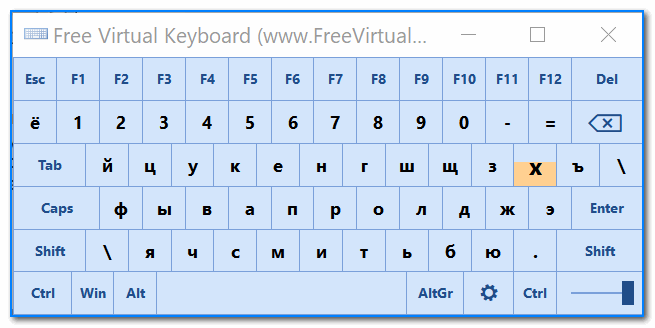
Virtual (ekrandagi) klaviatura jismoniy klaviaturaning analogi bo'lib, u sichqoncha ko'rsatkichi bilan boshqariladi. Ushbu maqola sizga Windows 7, 8 da ekran klaviaturasini qanday yoqishni, shuningdek, OS yuklanganda uni sozlash, ishlatish, ishga tushirish va o'chirishni ko'rsatib beradi.
Kompyuter ekranida klaviatura quyidagi hollarda kerak bo'ladi:
- Jismoniy kiritish qurilmasi yo'q.
- Kirish moslamasi noto'g'ri yoki undagi tugmalar ishlamayapti.
- Sizni normal yozishga xalaqit beradigan sog'liq muammolari
Kompyuter ekranida klaviaturani qanday yoqish mumkin
Virtual kirish qurilmasini ishga tushirish fayli windows katalogining System32 papkasida joylashgan va osk.exe deb ataladi, bu yerdan virtual klaviaturaga qo'ng'iroq qilishingiz mumkin, ammo bunday harakatlardan kam odam foydalanadi. Windows 7, 8-da ekran klaviaturasini yoqishning etarli usullari mavjud. Keling, ularning har birini batafsil ko'rib chiqaylik.
Windows 7 da virtual kiritish qurilmasini yoqing:
2. Boshqaruv panelini ishga tushiring, ko'rinishni "kichik belgilar" ga o'rnating. "Kirish qulayligi markazi" ob'ektini toping va uni ishga tushiring. Oxirgi harakat Siz qilishingiz kerak bo'lgan narsa "Ekran klaviaturasini yoqish" ob'ektini bosishdir.

3. Qidiruvni boshlash oynasida “ekrandagi klaviatura” (tirnoqsiz) kiriting, so‘ng Enter tugmasini bosing.
4. Run buyrug'i oynasida osk.exe yozing. OK tugmasini bosing.
5. Agar tizimga kirish uchun parolingiz bo'lsa, pastki chap burchakka biriktirilgan maxsus imkoniyatlar belgisini bosing. Klaviaturasiz kiritish uchun katakchani belgilang va OK tugmasini bosing. Shundan so'ng ekran windows klaviaturasi 7 ochiladi. Yuqori chap burchakda siz kiritish tilini o'zgartirishingiz mumkin.

O'zgartirilgan interfeys tufayli Windows 8 da virtual kiritish qurilmasini yoqish boshqacha, lekin bu erda yuqoridagi 4-banddan foydalanish mumkin. Quyidagi usullardan birini qo'llang:
1. Bosh ekranga chiqish uchun Start tugmasini bosing. Pastki chap tomonda pastga qaragan o'qni bosing. Ilova menyusida butunlay o'ngga siljiting. Ekran klaviaturasini toping va oching.

2. Boshqaruv panelidagi "Ko'rish" maydonida "Katta piktogrammalar" ni tanlang. Keyinchalik, "mavjudlik" elementini toping va ustiga bosing. Keyin, "ekran klaviaturasini yoqish" tugmasini bosing.

3. Win + W tugmalar birikmasi yordamida qidiruvni chaqiring, "hamma joyda" qidirish joyini tanlang. Qidiruv satriga "ekrandagi klaviatura" ni kiriting (tirnoqlar kerak emas). Biz kutamiz, keyin quyidagi ro'yxatdan kerakli ob'ektni tanlang.

4. Tizimga kirishda parolni kiritish uchun elektron klaviaturadan foydalanish uchun pastki chap burchakda joylashgan skrinshotda ko'rsatilgan belgini bosing. Ko'rsatilgan menyuda "ekrandagi klaviatura" ni bosing.

Ko'pgina hollarda, jismoniy kirish qurilmasidan foydalanishning iloji bo'lmaganda, ular virtual kiritish qurilmasiga murojaat qilishadi. Windows 7 ekran klaviaturasini sichqoncha bilan yoqish uchun 1, 2, 5 tavsiyalaridan foydalaning va sakkiztasi uchun 1, 2, 4 klaviaturani ekranga chiqarishning turli usullari yuqorida tavsiflangan.
OTga kirishda elektron kiritish qurilmasini avtomatik yuklashni qanday boshlash va olib tashlash
Endi OSni yuklashda Windows 7 ekran klaviaturasini qanday yoqish yoki o'chirishni ko'rib chiqamiz. Agar siz uni muntazam ravishda ishlatsangiz yoki parolni kiritish muammosiga duch kelsangiz, virtual klaviaturani avtomatik yuklash ayniqsa muhimdir. hisob birinchi marta shu tarzda. Quyidagi variantlardan birini ishlating.
1. Yuqorida tavsiflangan usullardan biri yordamida klaviaturani kompyuter ekraniga keltiring. Pastki qismida "Options" tugmasini bosing. Tizimga kirganingizda ekrandagi klaviatura qachon ishga tushishini nazorat qilish uchun havolaga amal qiling.

2. Windows 7, 8 uchun yuqorida tavsiflangan 2-usul yordamida boshqaruv panelidagi maxsus imkoniyatlar parametrlariga o'ting. Skrinshotda belgilangan variantni tanlang.

Ochilgan boshqaruv paneli elementida "ekran klaviaturasidan foydalanish" yonidagi katakchani belgilang. OK tugmasini bosing. Shundan so'ng, kompyuter klaviaturasi OS har ishga tushganda avtomatik ravishda monitor ekranida paydo bo'ladi. Teskari amallarni bajarish orqali siz istalgan vaqtda ekrandagi klaviaturani Windows ishga tushirilishidan olib tashlashingiz mumkin.

Virtual klaviaturadan qanday foydalanish va sozlash
Ekrandagi klaviatura sichqoncha bilan boshqariladi. Matn kiritish o'rniga miltillovchi sichqoncha kursorini qo'yish kerak. Keyinchalik, kerakli tugmachalarni, tugmalar birikmalarini, masalan, ekran klaviaturasida tilni o'zgartirish uchun chap tugmani bosing.
Eslatma: agar kiritish bilan bog'liq muammolar mavjud bo'lsa, materiallarni o'qing: nima uchun kirish tili o'zgarmaydi, u o'tib ketdi til paneli derazalar.
Kirish formatini va boshqa parametrlarni sozlash uchun "Options" tugmasini bosing. Bu erda siz quyidagi sozlamalarni o'zgartirishingiz mumkin:
- Ovozni tasdiqlash - virtual tugmachalarni har bir bosish ovozli signal chiqaradi.
- Raqamli klaviaturani yoqish - o'ngdagi qo'shimcha tugmalarni yoqadi. U avvalgi maqolada nomsiz papka yaratish uchun ishlatilgan.
- Klaviatura bosishlari - sichqonchaning chap tugmasini bosish orqali kiritishni belgilaydi.
- Tugmachalar ustiga sichqonchani olib keling - sichqoncha kursorini uning ustiga olib borganingizda belgi kiritiladi, bunda kursorni o'tkazish davomiyligini tanlash imkoniyati mavjud.
- Skanerlash tugmachalari - butun kenglik bo'ylab bir qatordagi tugmalar oralig'ini tanlash, keyin tanlash tugmachalarini bosgandan so'ng, kerakli tugma bosilmaguncha tanlangan chiziq bo'ylab kichikroq diapazonda skanerlash amalga oshiriladi. Skanerlash tezligini sozlashingiz mumkin.
- Matnni bashorat qilish - variantlar birinchi harflarni kiritishda mumkin bo'lgan so'zlarni taklif qilish va ulardan keyin bo'sh joy qo'yish imkonini beradi.

Parametrlarni o'zgartirgandan so'ng, OK tugmasini bosishni unutmang.
Shuni ham ta'kidlashni istardimki, Fn tugmachasini bosganingizda raqamlar o'rnida F1-F12 tugmalari paydo bo'ladi. Raqamli klaviaturani yoqsangiz, raqamlarga kirish uchun Num Lock tugmasini bosing.

Windows 7, 8-da ekran klaviaturasida deyarli hech qanday farq yo'q, sakkiztasida boshqaruvni yaxshilash uchun bir qator qo'shimcha tugmalar mavjud. Bular Nav (o'tish), Mv Up (yuqoriga), Mv Dn (pastga), Dock (tuzatish), Fade (yo'qolib ketish) tugmalari.

Shunday qilib, biz Windows 7, 8-da ekrandagi klaviaturani yoqishning barcha usullarini, shuningdek, ishga tushirish jarayonini va uning avtomatik yuklanishini o'chirib qo'yishni ko'rib chiqdik. Virtual qurilma kiritish oddiy klaviaturadagi tugmalar harakatlarini to'liq taqlid qiladi va uni ehtiyojlaringizga mos ravishda sozlash imkoniyatiga ega.
nastrojcomp.ru
Windows XP, 7, 8, 10-da kompyuter va noutbukda ekrandagi (virtual) klaviaturani qanday yoqish yoki o'chirish, tilni qanday o'zgartirish mumkin
Ekran klaviaturasi jismoniy qurilmaga taqlid qilish imkonini beruvchi dasturdir. Oddiy qilib aytganda, virtual klaviaturani yoqsangiz, foydalanuvchi ma'lum harakatlarni bajaradigan sichqonchani bosish orqali ekranda tugmachalarni ko'rsatadigan dastur ishga tushadi (terish, parollarni kiritish va h.k.). Lekin bu nima uchun?
Klaviatura virtualizatsiyasining ko'pgina afzalliklari bor, ularning bir nechtasini ko'rib chiqaylik:
- kiritilgan ma'lumotlarni ushlab qolishdan qochish qobiliyati;
- haqiqiy klaviaturaga ega bo'lish shart emas;
- qurilma drayverini tanib bo'lmaganda ham ziddiyatli vaziyatlarda ishlash qobiliyati;
Windows XP, 7 da ekran klaviaturasini yoqing
Ishga tushirish menyusini bosing, "Barcha dasturlar - Aksessuarlar" pastki menyusini tanlang, ichidagi "Maxsus xususiyatlar" papkasini toping, uning ichida biz "Ekran klaviaturasi" yorlig'ini topamiz, dasturni bosing va ishga tushiring.
Initsializatsiya jarayoni boshlanadi, so'ngra ishga tushiriladi. Windows XP operatsion tizimida bu shunday ko'rinadi (skrinshotga qarang).
Windows 7 da harakatlar ketma-ketligi o'xshash.
Boshqaruv paneli orqali klaviaturani ochishning yana bir usuli bor:
"Ishga tushirish" menyusini bosing, "Boshqarish paneli" ni bosing, keyin "Mavjud imkoniyatlar" bo'limiga o'ting. 
Boshqaruv panelining chap tomonida "shuningdek qarang" bandi bo'lishi kerak, u yerni bosing, biz "Ekran kattalashtiruvchi" va "Ekran klaviaturasi" ni tezda ishga tushirish uchun yorliq paydo bo'lishini ko'ramiz. Bizga kerak bo'lgan yozuvni bosing. 
Windows 7 da klaviatura bo'lmasa
Agar Win 7 da kerakli element "Mavjudlik" pastki papkasida mavjud bo'lmasa, "Boshqarish paneli" ni oching, "Dasturlar va xususiyatlar" bo'limini tanlang, "O'rnatilgan komponentlar ro'yxati" ni sichqonchaning chap tugmasi bilan bosing, tanlang (qutichani belgilang) "Planshet kompyuter komponentlari". Shundan so'ng, uni ishga tushirish uchun ekrandagi klaviatura paydo bo'ladi, birinchi qadamni takrorlang;
Windows 8 virtual klaviatura
Win 8 qidiruv paneliga "Ekran klaviaturasi" matnini kiritamiz va tizim mos variantlarni taklif qiladi.
Windows-da ro'yxatga olish kitobi muharriri nima va undan qanday foydalanish kerak
Bosh ekranda "Barcha dasturlar" ni oching, Maxsus imkoniyatlar yorlig'ini bosing va kerakli yorliqni ishga tushiring. 
Xush kelibsiz ekranning pastki qismidagi tegishli yorliqni bosish orqali foydalanuvchi Windows tizimiga kirganda ekran klaviaturasini ishga tushirish imkoniyati mavjud. 
Windows 10 da klaviaturani ochish
Biz xuddi shu Boshlash menyusiga o'tamiz, oyna ichida "Sozlamalar" ni oching Windows sozlamalari 10 maxsus xususiyatlar bo'limini toping, ustiga sichqoncha bilan bosing. Ochilgan sahifada inklyuziya slayderini "On" holatiga o'tkazing.
Windowsning sakkizinchi versiyasida bo'lgani kabi, o'ninchi versiyada siz tizimga kirganingizda virtual klaviaturani ochishingiz mumkin, buning uchun kirish imkoniyati belgisini bosishingiz kerak;
Buning yanada oson yo'li bor, buni amalga oshirish uchun vazifalar panelida sichqonchaning o'ng tugmachasini bosing, so'ngra kontekst menyusidagi "Sensorli klaviatura tugmachasini ko'rsatish" katagiga belgi qo'ying (yoqing). 
Ekranning o'ng tomonida virtual klaviatura belgisi paydo bo'lishi kerak, uni bosish dasturni ishga tushiradi.
Virtual klaviaturadan qanday foydalanish kerak
Ekran klaviaturasi asosiy jismoniy qurilmalarda mavjud bo'lgan barcha funktsiyalarni bajaradi, jumladan shift, ctrl, enter, alt, OS kontekst menyusiga qo'ng'iroq qilish yoki matn kiritishda caps lock rejimini yoqish...
Keling, bu qanday ishlashini ko'rib chiqaylik. Belgilangan usullardan biri yordamida klaviaturani ishga tushiramiz, tugmani bosing, masalan, "shift" va biz katta harflar bilan yozishimiz mumkin. Shu bilan birga, raqamli tugmalar maxsus belgilarni kiritish tugmalariga o'zgarganini sezamiz. Tanlangan tartibga qarab, turli xil maxsus xususiyatlar ko'rsatiladi. belgilar.
Shunga ko'ra, tilni o'zgartirish uchun navbat bilan ctrl+shift yoki alt+shift, ya'ni tilni o'zgartirish uchun tugmalar birikmasini bosish kifoya.
composs.ru
Windows 7 da ekran klaviaturasini ishga tushirish

Windows kompyuter tizimlarida ekran klaviaturasi kabi qiziqarli vosita mavjud. Keling, uni Windows 7 da ishga tushirish uchun qanday imkoniyatlar mavjudligini ko'rib chiqaylik.
Virtual klaviatura ishga tushirilmoqda
Ekranda yoki, boshqacha aytganda, virtual klaviaturani ishga tushirish uchun bir nechta sabablar bo'lishi mumkin:
- Jismoniy analogning ishlamay qolishi;
- Cheklangan foydalanuvchi imkoniyatlari (masalan, barmoqlarning epchilligi bilan bog'liq muammolar);
- Planshetda ishlash;
- Parollar va boshqa maxfiy ma'lumotlarni kiritishda keyloggerlardan himoya qilish uchun.
Foydalanuvchi Windows-ga o'rnatilgan virtual klaviaturadan foydalanishni tanlashi yoki uchinchi tomon ishlab chiqaruvchilarining shunga o'xshash mahsulotlariga murojaat qilishi mumkin. Lekin standart ekranda ham ishlaydi Windows klaviaturasi turli usullardan foydalanish mumkin.
1-usul: Uchinchi tomon dasturlari
Avvalo, uchinchi tomon dasturlari yordamida ishga tushirishga e'tibor qarataylik. Xususan, biz ushbu sohadagi eng mashhur ilovalardan biri - Bepul virtual klaviaturani ko'rib chiqamiz va uni o'rnatish va ishga tushirishning nuanslarini o'rganamiz. Ushbu ilovani 8 ta tilda, shu jumladan rus tilida yuklab olish imkoniyatlari mavjud.
Bepul virtual klaviatura yuklab olish


2-usul: Boshlash menyusi
Ammo uchinchi tomon dasturlarini o'rnatish umuman shart emas. Ko'pgina foydalanuvchilar uchun o'rnatilgan funksiya tomonidan taqdim etilgan windows vositasi 7 – “Ekrandagi klaviatura”. Siz uni ishga tushirishingiz mumkin turli yo'llar bilan. Ulardan biri yuqorida muhokama qilingan bir xil Boshlash menyusidan foydalanishdir.

3-usul: "Boshqarish paneli"
Boshqarish paneli orqali ekran klaviaturasiga ham kirishingiz mumkin.

4-usul: Oynani ishga tushirish
Shuningdek, "Ishga tushirish" oynasiga iborani kiritish orqali kerakli vositani ochishingiz mumkin.
- Win + R tugmalarini bosib ushbu oynani oching. Kiriting:
OK tugmasini bosing.
- Ekran klaviaturasi yoqilgan.
5-usul: Boshlash menyusini qidiring
Shuningdek, siz ushbu maqolada biz o'rganadigan vositani Boshlash menyusida qidirish orqali yoqishingiz mumkin.
- "Boshlash" tugmasini bosing. "Dasturlar va fayllarni qidirish" maydoniga quyidagi iborani kiriting:
Ekrandagi klaviatura
Xuddi shu nomdagi element "Dasturlar" guruhidagi qidiruv natijalarida paydo bo'ladi. LMB bilan ustiga bosing.
- Kerakli vosita ishga tushiriladi.
6-usul: To'g'ridan-to'g'ri bajariladigan faylni ishga tushiring
Ekrandagi klaviaturani Explorer yordamida uning joylashgan joyiga borib, bajariladigan faylni bevosita ishga tushirish orqali ochish mumkin.
- Explorer-ni ishga tushiring. Uning manzil satriga Ekran klaviaturasi bajariladigan fayl joylashgan papka manzilini kiriting:
C: \ windows \ System32
Enter tugmasini bosing yoki chiziqning o'ng tomonidagi o'q shaklidagi belgini bosing.
- Bizga kerak bo'lgan fayl joylashgan katalogga o'tish mavjud. "osk.exe" deb nomlangan elementni qidiring. Jildda juda ko'p ob'ektlar mavjud bo'lganligi sababli, qidiruvni osonlashtirish uchun ularni "Ism" maydonining nomini bosish orqali alifbo tartibida tartiblang. Osk.exe faylini topgandan so'ng, ustiga ikki marta bosing.
- Ekran klaviaturasi ishga tushadi.
7-usul: Manzil panelidan ishga tushiring
Shuningdek, siz Explorer-ning manzil maydoniga bajariladigan fayl joylashgan manzilni kiritish orqali ekran klaviaturasini ishga tushirishingiz mumkin.
- File Explorer-ni oching. Uning manzil maydoniga kiriting:
C: \ windows \ System32 \ osk.exe
Enter tugmasini bosing yoki chiziqning o'ng tomonidagi o'qni bosing.
- Asbob ochiq.
8-usul: Yorliq yarating
Ekran klaviaturasini ishga tushirish uchun qulay kirish ish stolida mos keladigan yorliqni yaratish orqali tashkil etilishi mumkin.

Ko'rib turganingizdek, Windows 7 da o'rnatilgan ekran klaviaturasini ishga tushirishning bir qancha usullari mavjud. Ba'zi sabablarga ko'ra uning funksionalligidan qoniqmagan foydalanuvchilar uchinchi tomon ishlab chiqaruvchisidan analogni o'rnatish imkoniyatiga ega.
Muammoni hal qilishda sizga yordam bera olganimizdan xursandmiz.
So'rov: ushbu maqola sizga yordam berdimi?
Unchalik emaslumpics.ru
Windows 7/8/10 da ekran klaviaturasini qanday yoqish mumkin
Barcha foydalanuvchilar ishlashga odatlangan klaviatura ertami-kechmi ishlamay qolishi mumkin. Bunday vaziyatlarda, ayniqsa, yangi modelni sotib olish uchun vaqt va pul yo'q bo'lganda va tayinlangan vazifalar o'z vaqtida bajarilishi kerak bo'lsa, Windows ekran klaviaturasi yordamga kelishi mumkin. Bundan tashqari, foydalanuvchi maxfiyligi haqida gap ketganda, ko'p hollarda undan foydalanish oddiy klaviaturadan ustun bo'lishi mumkin. Ya'ni, oddiy klaviaturadan ko'ra parollar va boshqa nozik ma'lumotlarni kiritish uchun foydalanish xavfsizroq. Ushbu mavzuda biz Windows 7, 8, 10-da ekrandagi klaviaturani qanday yoqishni va tezda ishga tushirish uchun uning yorlig'ini qanday sozlashni ko'rib chiqamiz.
Windowsning turli versiyalarida ekran klaviaturasi qayerda joylashgan?
Aslida, barcha qayd etilgan virtual klaviaturani yoqish uchun katalog windows versiyalari bir xil va u “Kirish qulayligi markazi” deb ataladi. Faqatgina farq operatsion tizimlarning interfeysida.
Yuqorida aytib o'tilganidek, Windows 7 va 8-dagi ekran klaviaturasi, ya'ni uni yoqish opsiyasi "Kirish qulayligi markazi" bo'limida joylashgan. Uni kiritish uchun siz "Ishga tushirish" menyusiga o'tishingiz va "Boshqarish paneli" bo'limiga o'tishingiz kerak.
Windows 10 da ekran klaviaturasini yoqish uchun xuddi shu tarzda Boshlash menyusiga o'ting va Sozlamalar bandini oching.
Va keyingi oynada virtual klaviaturani chaqirish imkoniyati paydo bo'ladi.
Canal-IT.ru
Windows virtual klaviaturasini yoqishning bir necha yo'li
Windows 7 virtual klaviaturasi ish stoli yoki boshqa oynalar ustida ko'rsatilgan tugmachalardan iborat. Uning paydo bo'lishi uchun uni yoqish kerak va buning uchun muayyan harakatlar ketma-ketligini bajaring.

Nima uchun operatsion tizim ekran klaviaturasini qo'llab-quvvatlaydi?
Operatsiya xonalari nima uchun ekanligini kam odam tushunadi windows tizimlari Ish stolida klaviaturani ko'rsatish funksiyasi mavjud. Buni tushunish uchun siz yordamga murojaat qilishingiz va uni biroz to'ldirishingiz kerak.
Avvalo, barmoqlari harakatsiz yoki yo'q odamlar uchun virtual klaviatura talab qilinadi. Bundan tashqari, oddiy klaviaturadagi tugmalar to'satdan ishlamay qolsa va siz zudlik bilan matn qo'shishingiz yoki faylni qabul qiluvchining nomini kiritishingiz kerak bo'lsa, bu yordam berishi mumkin.
IN yaqinda Planshet kompyuterlari kabi qurilmalar juda mashhur bo'lib bormoqda. Ular ulanishi mumkin oddiy qurilmalar bluetooth yoki wi-fi-dan foydalanish, lekin simsiz qurilmalar va USB rozetkalari bo'lmasa, virtual klaviatura bo'lmasa, ish juda qiyin bo'ladi.
Shuningdek, u keylogger deb ataladigan zararli dasturlardan himoya qilishga yordam beradi. Ular jismoniy klaviaturadan kiritilgan parollarni o'qiydilar va keyin ularni tajovuzkorga yuboradilar.
Oddiy klaviatura bo'lsa, virtual klaviaturani qanday yoqish mumkin?
- Birinchi usul. IN oxirgi versiyalari Windows operatsion tizimi qidiruv funktsiyalarini qulay tarzda amalga oshiradi. Faqat "Ishga tushirish" tugmasini bosing va qidiruv paneliga "ekrandagi klaviatura" ni kiriting. Endi yuqoridagi qidiruv havolasini bosing va ekranda kerakli oyna paydo bo'ladi.
- Ikkinchi usul samaraliroq. Siz shunchaki windows + R tugmalar birikmasini bosishingiz kerak, "Run" deb nomlangan oyna ochiladi. Unga "osk" yoki "osk.exe" yozing va "OK" yoki "ENTER" tugmasini bosing. Agar tugmalar birikmasini bosgandan keyin oyna ochilmasa, siz bir nechta qo'shimcha amallarni bajarishingiz kerak bo'ladi. Birinchidan, kursorni Boshlash menyusi ustiga olib boring va ustiga sichqonchaning o'ng tugmachasini bosing, "Xususiyatlar" ni tanlang. O'ng tarafdagi "Sozlamalar" tugmasini toping va ustiga bosing. Bosgandan so'ng, boshqa oyna ochiladi, unda siz "Ishga tushirish" so'zlari yonidagi katakchani belgilashingiz kerak.
Agar yuqorida tavsiflangan amallar bajarilgan bo'lsa, lekin hech narsa ishlamasa, virtual klaviaturani qanday yoqish mumkin? Shunchaki "Ishga tushirish" menyusini oching va o'ng ustunda "Ishga tushirish" ni tanlang, endi siz "osk" yoki "osk.exe" fayl nomini osongina kiritishingiz mumkin.
Oddiy klaviatura ishlamasa, virtual klaviaturani qanday yoqish mumkin?
Ekrandagi klaviaturani faqat sichqoncha yordamida ochish mumkin.

"Ishga tushirish", keyin "Boshqarish paneli" ni bosing va "Kirish qulayligi" ni tanlang.
"Kirish qulayligi markazi" deb nomlangan oyna ochiladi.
"Virtual klaviaturani yoqish" tugmasini bosgandan so'ng, barcha oynalar ustida kerakli tugmalar paydo bo'ladi.
"Mening kompyuterim" yorlig'ini ikki marta bosish orqali Explorer-ni oching (bu amalni Administrator sifatida bajarish tavsiya etiladi).
Boshqaruv panelidan virtual klaviaturani yoqish har doim ham mumkin emasligi sababli, ayniqsa kompyuter infektsiyalangan bo'lsa, ba'zida bajariladigan faylni o'zingiz ochishingiz kerak bo'ladi.

Sozlamalar va qo'shimcha funktsiyalar
Virtual klaviatura ekranda ochiq, uning sozlamalari oynasini qanday yoqish mumkin? Bunda hech qanday murakkab narsa yo'q - "Tanlovlar" tugmasini bosing. Bu yerda sichqoncha ko‘rsatgichini ma’lum bir tugma ustida ushlab turish orqali hover javobini tanlashingiz mumkin – bu tugma bosilgan deb hisoblanadi.
O'chirish; yopish
Ko'pincha, bir muncha vaqt ishlagandan so'ng, ekran klaviaturasi ko'rinishidagi OS xususiyati keraksiz bo'lib qoladi. Ish uchun zarur bo'lmagan oynani o'chirish uchun uning yuqori o'ng burchagidagi foydalanuvchiga tanish bo'lgan tugmalarni bosing: uni minimallashtirish uchun pastki chiziq belgisi yoki uni butunlay yopish uchun o'zaro faoliyat belgi.
 uptostart.ru yangiliklari. O'yinlar. Ko'rsatmalar. Internet. Ofis.
uptostart.ru yangiliklari. O'yinlar. Ko'rsatmalar. Internet. Ofis.


